はじめに
オンライン会議をする上で自分の顔を映したくないけどカメラを使わなきゃいけない時にsnapchatを使って顔を変えてしまおうというものです(既存のsnapchatを使っているため時々顔認証がされないことがありますがまぁ仕方ない)。以下のURLを参照しているので気になった人はチェックしてみてください。
https://www.theandroidsoul.com/snap-camera-filters-for-zoom-microsoft-teams-more-download-how-to-use-tips/
1.snap cameraをインストールする
1.1ダウンロードページに進みます。
1.2ダウンロードページに進んだらメールアドレスを入力し,自身のデバイスに合わせてダウンロードします。
1.3ダウンロードされたインストーラの指示に従って設定を行います。
 インストールするディスクの選択を行います。
インストールするディスクの選択を行います。

 無事にインストールされると以下のような画面が映し出されます。
無事にインストールされると以下のような画面が映し出されます。


2.Cisco Webexでsnap cameraを使用する
2.1 Cisco Webexを起動して設定をクリックします。
2.2 webex内でビデオの設定を既存のものからsnap cameraに変更すれば終了です。
実際にこのように使用できれば成功です。
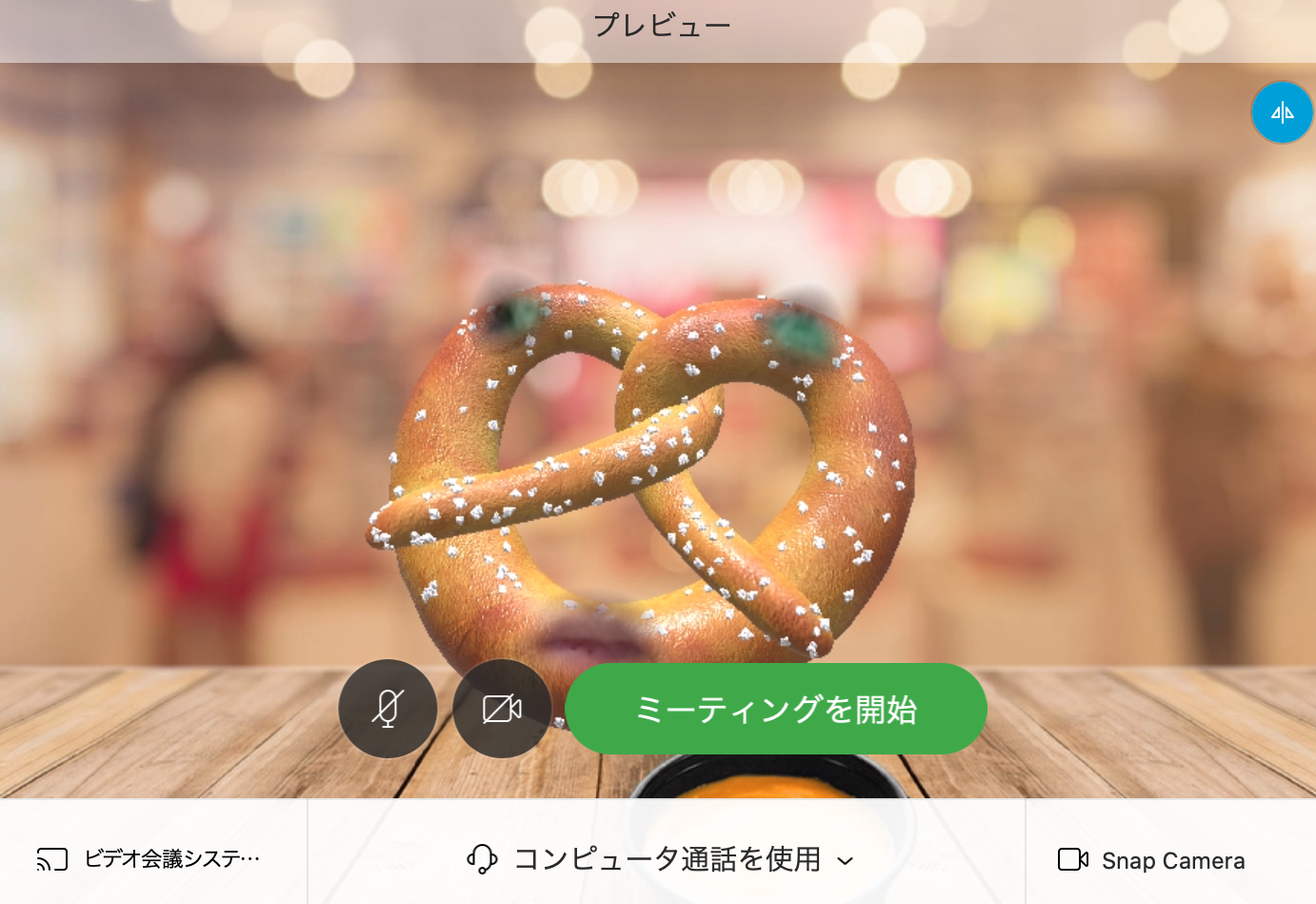
これで会社の会議で自分のプライバシーを守れます!!やったね!!!!
おまけ
zoomに関してですが過去に行うことができたようですが現在はセキュリティ上のアップデートで使用できなくなっているようです。今後に期待しましょう。

